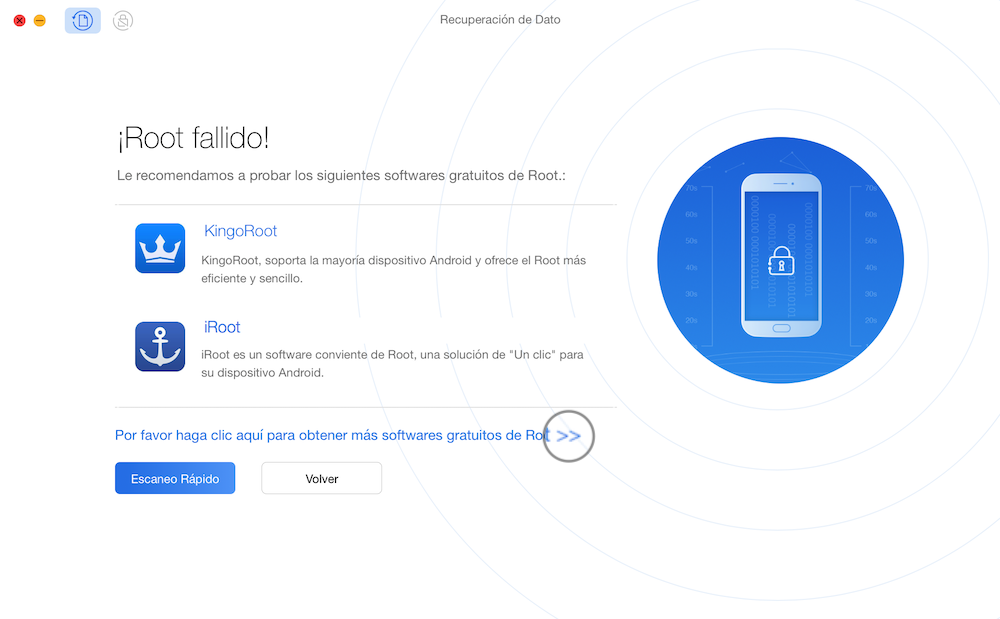¡Descarga PhoneRescue para Google a Recuperar Tus Datos Importantes!
Cómo usar PhoneRescue para Android
Bienvenido a la guía en línea de PhoneRescue para Android. Aquí puedes encontrar todos los tutoriales detallados sobre cómo rootear un dispositivo, recuperar datos perdidos de tu dispositivo Android. Si aún tienes preguntas después de leer esta guía, no duda en ponerte en contacto con nuestro Equipo de Soporte, y te garantizamos un servicio de atención al cliente 7/24.
Descargar Ahora*Disponible para Windows & Mac
Comprar Ahora* Actualización & Soporte de por vida
Rootear Dispositivo Android
Android utiliza permisos en la estructura de archivos, cada archivo, carpeta y partición, que tiene un conjunto de permisos. Estos permisos deciden quién puede ver, escribir y ejecutar un archivo; algunos usuarios tienen acceso, mientras que los usuarios que no tienen los permisos adecuados no tienen acceso. El dispositivo de enraizamiento te permite obtener el permiso como usuario superadministrador en el sistema Android. Una vez hecho esto, puedes hacer cualquier cosa en el sistema Android. Después de enraizar el dispositivo, puedes utilizar la función de Escaneo Profundo para recuperar los datos perdidos de Android en tu ordenador o dispositivo directamente. Por favor, consulta la guía detallada para hacer buen uso de PhoneRescue para Android.
Paso 1: Preparaciones
- Ejecuta PhoneRescue para Android en tu ordenador
- Conecta tu dispositivo a la computadora a través de un cable USB
- Haz clic en el botón

Para empezar, asegúrate de haber iniciado la opción de depuración USB en tu dispositivo Android. Por defecto, PhoneRescue para Android detectará tu dispositivo automáticamente. Si no conectas el dispositivo al equipo o no se reconoce el dispositivo, verás "¿El dispositivo no puede ser conectado? Por favor haga clic aquí para una solución." en la interfaz:
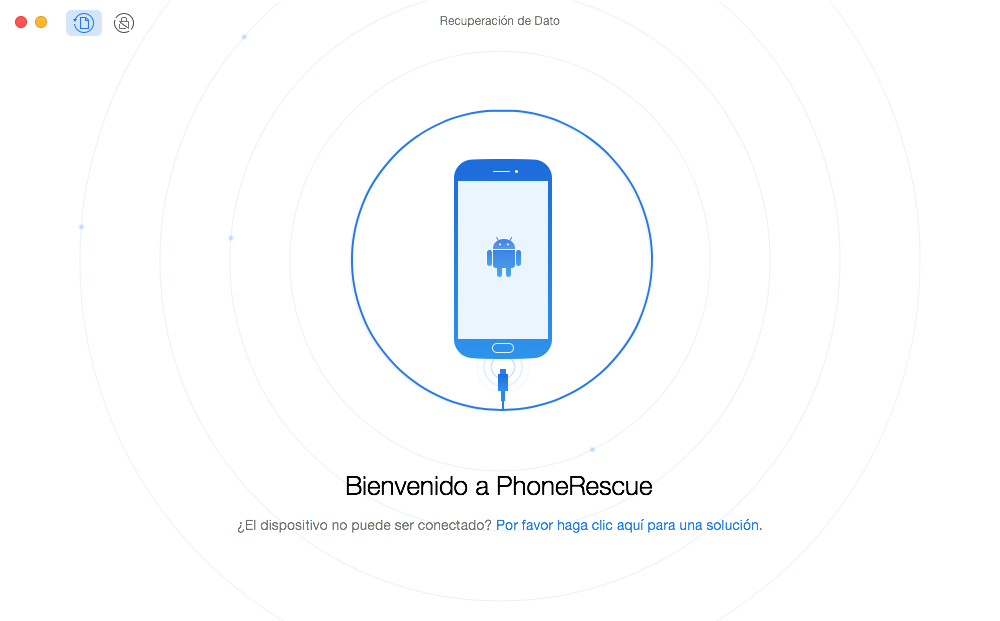
1. Cuando conecta el dispositivo Android al ordenador con Windows por primera vez, el ordenador instalará automáticamente el controlador USB para el dispositivo.
2. Si PhoneRescue para Android no instala el APK en tu dispositivo, consulta las instrucciones detalladas en este post.
Una vez que tu dispositivo Android sea reconocido, aparecerá la siguiente interfaz.
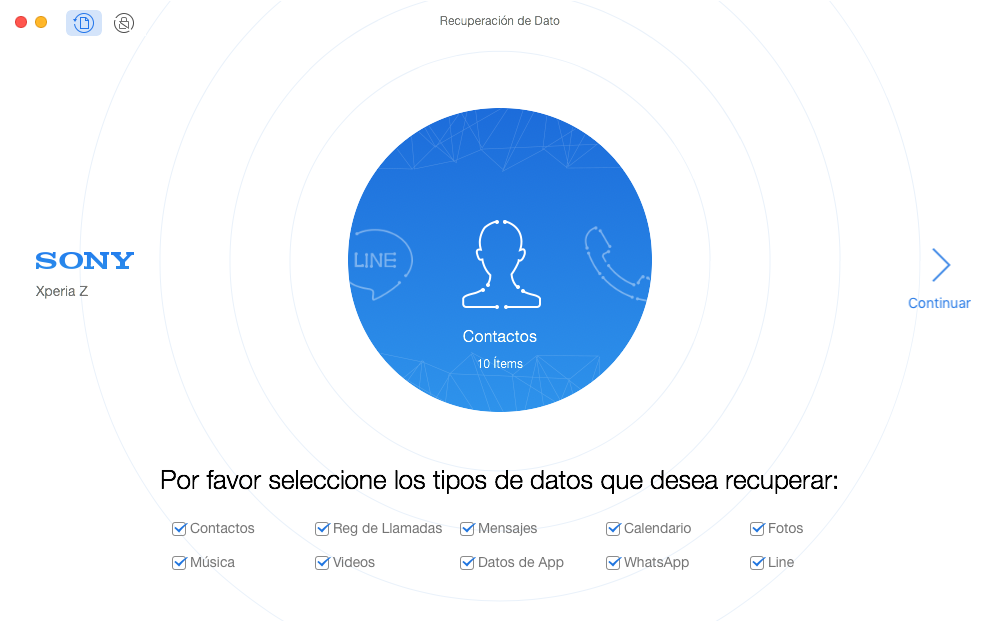
Si PhoneRescue para Android no reconoce tu dispositivo Android, puedes intentar solucionar este problema siguiendo estos pasos de Resolución de Problemas
Paso 2: Rootear Dispositivo
- Selecciona los tipos de archivos
- Haz clic en el botón Continuar
- Haz clic en el botón Escaneo Profundo
El dispositivo de enrutamiento puede ayudar a PhoneRescue para Android a acceder a los datos de tu dispositivo por completo. Una vez finalizado el proceso de enraizamiento, la función de exploración profunda estará disponible. Mientras tanto, asegúrate de que la conexión a Internet es estable durante el proceso de enraizamiento del dispositivo.
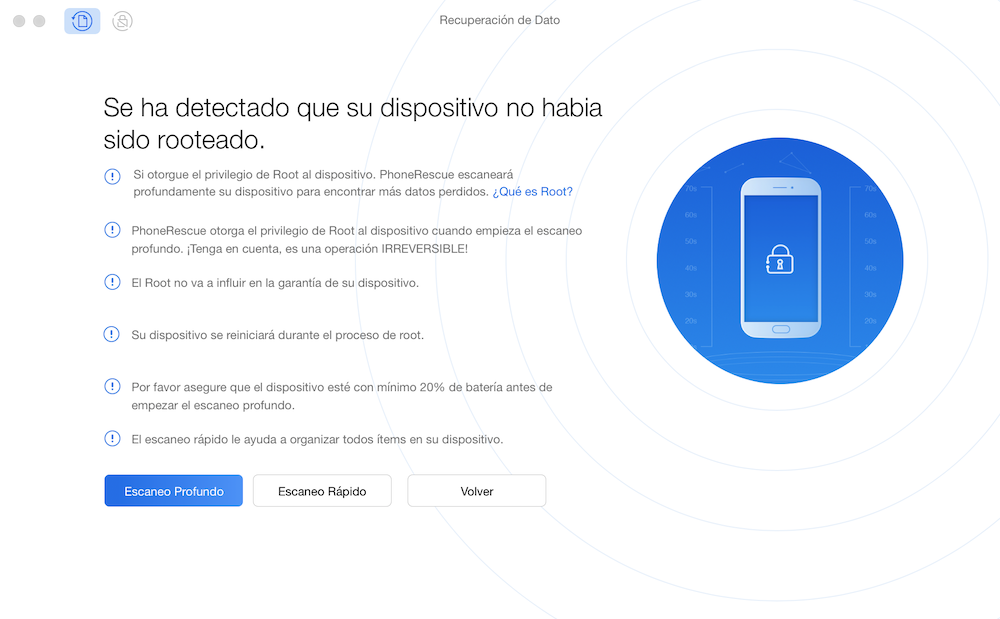
Una vez iniciado el proceso de enraizamiento, se mostrará la siguiente interfaz. Mientras tanto, el dispositivo de enraizamiento puede tardar unos minutos, por favor, ten paciencia.
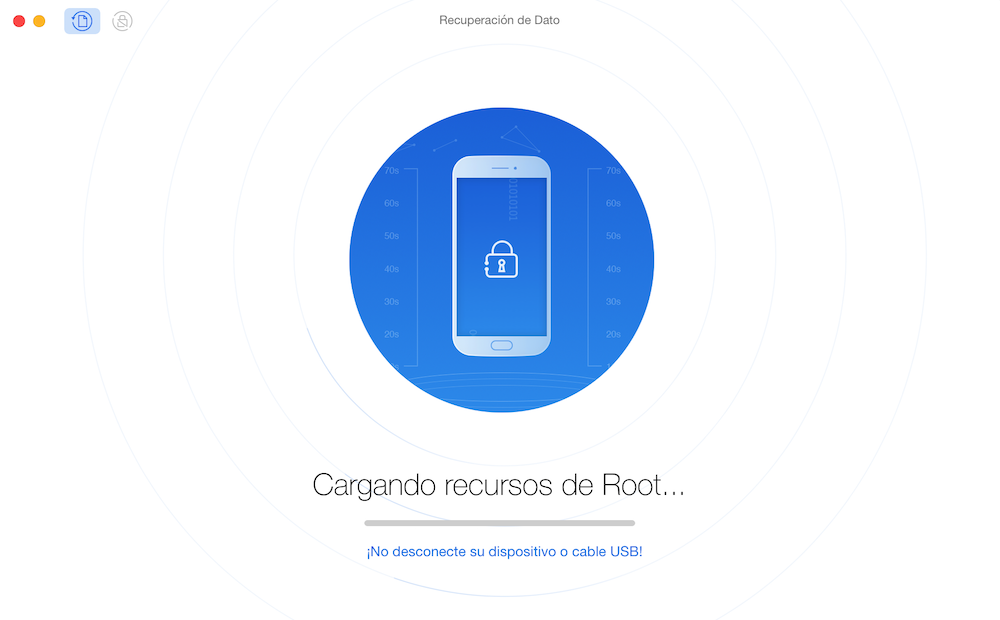
Paso 3: Finalización
- Espera el proceso del Root de Dispositivo
Una vez que se complete el Root de dispositivo, aparecerá el mensaje de la interfaz de abajo. A continuación, haz clic en "OK" para continuar con la operación.
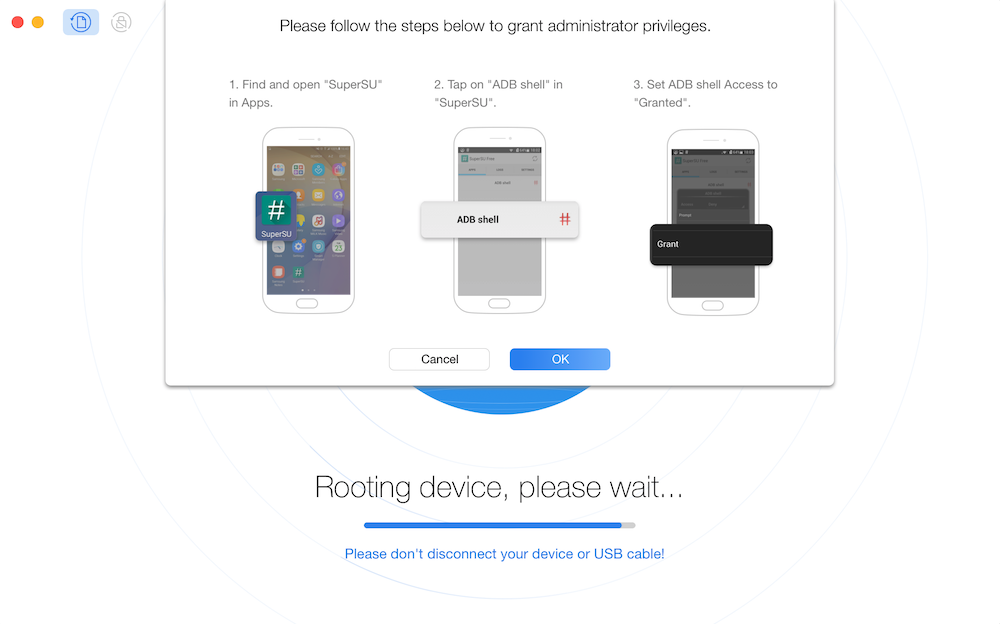
Si el dispositivo de enraizamiento falla, se mostrará la siguiente interfaz. Puedes utilizar el software recomendado (KingoRoot e iRoot) para rootizar tu dispositivo Android. O para obtener más software de enraizamiento gratuito, haz clic en el botón ![]() de abajo. Si deseas extraer datos de Android al ordenador, haz clic en la opción Escaneo Rápido. Para volver a la interfaz principal, haz clic en Volver.
de abajo. Si deseas extraer datos de Android al ordenador, haz clic en la opción Escaneo Rápido. Para volver a la interfaz principal, haz clic en Volver.